如何制作ppt幻灯片,图文详解wps如何制作ppt幻灯片
- 2018-10-16 10:40:00 分类:常见问题
前几天小编收到一个用户的求助信息,询问小编怎么制作ppt幻灯片,其实制作ppt幻灯片的操作方法是非常简单的,下面就跟随小编的教程来实际操作体验一下吧!
wps是金山自主研发的一款办公软件套装,wps套件装是包括ppt的,但是很多朋友不知道wps中的ppt怎么使用,为了让大家更好的使用wps,下面小编就来说说wps中ppt制作幻灯片的方法。
wps如何制作ppt幻灯片
1.首先用wps打开一个演示文稿,进入下一步。
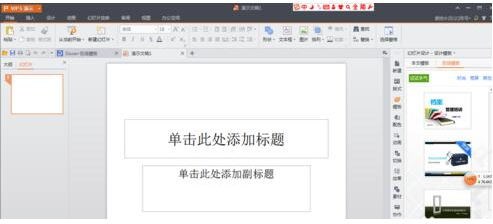
wps示例1
2.在打开的ppt中点击“视图”,选择“幻灯片母版”打开。
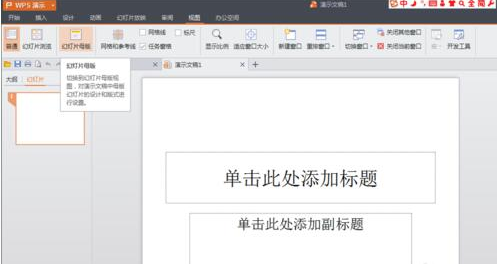
wps示例2
3.添加背景,点击“插入”,选择“图片”为母版添加背景图片。
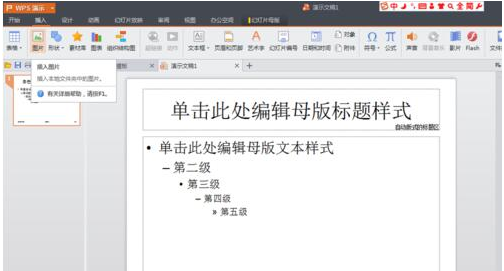
如何制作ppt幻灯片示例3
4.图片插入完毕后,把鼠标放到图片上,然后右键选择“置于底层”
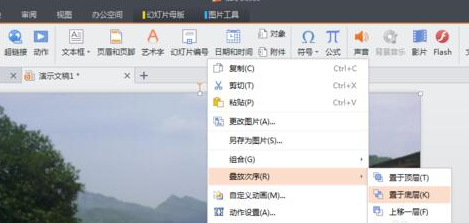
如何制作ppt示例4
5.然后将需要的内容输入到幻灯片中。

如何制作ppt示例5
6.内容输入完毕后,点击“幻灯片母版”菜单,然后再点击关闭按钮。
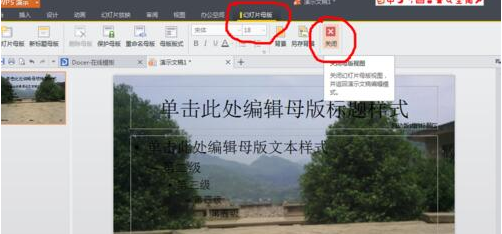
ppt幻灯片示例6
7.这时您的母版就已经编辑好了,如果觉得哪里不合适您可以稍微进行一些微调。

wps示例7
8.鼠标右键工作区的左侧选择新建幻灯片,我们就可以看到新建的幻灯片就跟母版是一样的了。
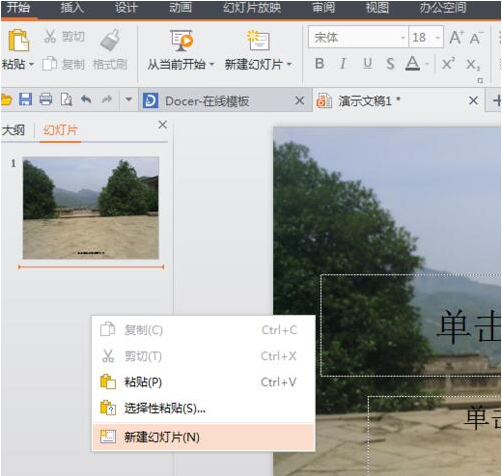
如何制作ppt示例8
现在知道wps如何制作ppt幻灯片了吧。希望对你有帮助。